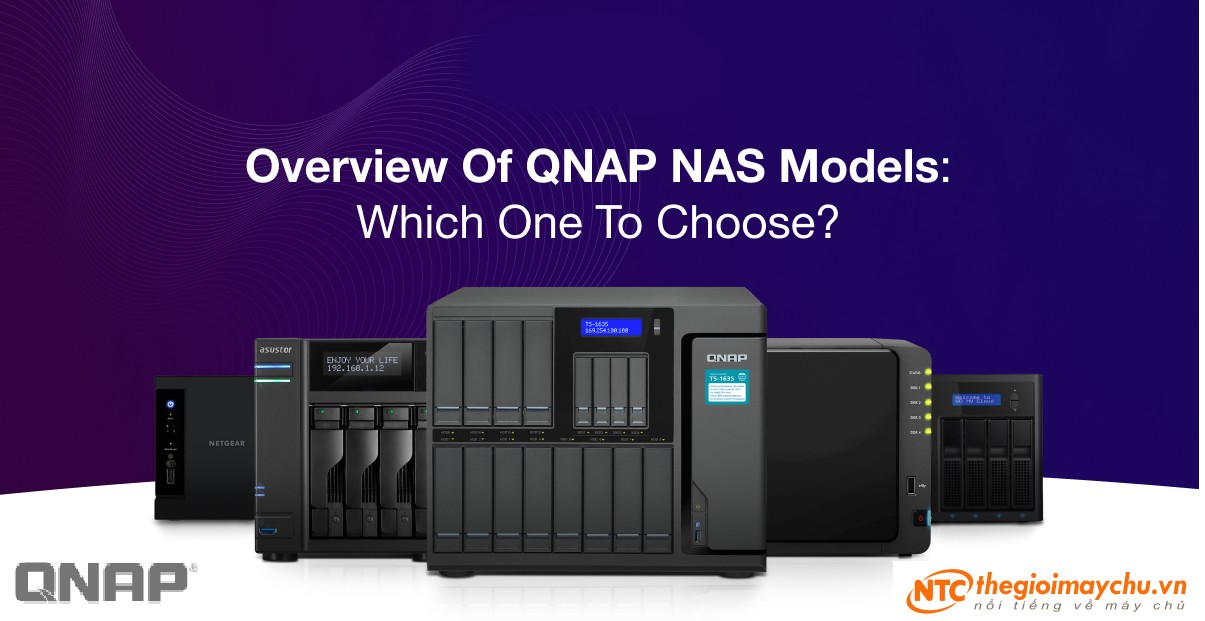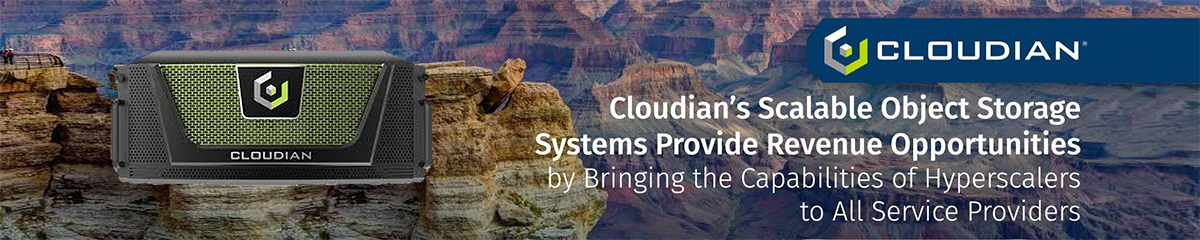QNAP là một nhà cung cấp NAS phổ biến cung cấp nhiều mẫu thiết bị lưu trữ gắn liền với mạng (NAS). Có rất nhiều sản phẩm NAS cho người dùng gia đình, những người quản trị CNTT, doanh nghiệp nhỏ và doanh nghiệp Enterprise…. Với đa dạng model có sẵn, việc lựa chọn NAS đáp ứng tốt về nhu cầu và ngân sách của bạn là một điều khó khăn. Bài viết này sẽ giúp phân loại các thiết bị QNAP NAS và giải thích sự khác biệt chính giữa chúng nhằm giúp bạn chọn đúng NAS phù hợp với yêu cầu sử dụng của bạn với mức chi phí phù hợp nhất.
Các thông số chính của QNAP NAS
Hãy liệt kê các thông số phần cứng, phần mềm và tính năng chính ảnh hưởng đến sự lựa chọn NAS của bạn.
- Số lượng ổ cứng: 1-30
- Bộ xử lý: Intel, AMD, Marvell, Realtek, AnnapurnaLabs.
- Kết nối: HDMI, USB 3.0, Cổng USB QuickAccess, mạng 2.5GbE tích hợp, mạng 5GbE tích hợp, mạng 10GbE tích hợp, mạng 25GbE tích hợp, Thunderbolt 3 tích hợp, USB 3.2 Gen 2 (10Gbps), tùy chọn mạng 10GbE, tùy chọn mạng 25GbE, mạng 40GbE tùy chọn, Thunderbolt 3 40B tùy chọn.
- Yếu tố hình thức: Rackmount, Set-top design, Tower.
- Rackmount. Yếu tố hình thức này chủ yếu được sử dụng cho các mô hình NAS doanh nghiệp. Các thiết bị NAS của Rackmount mang lại hiệu suất cao và có độ ồn cao hơn.
- Set-top design. Đây là những thiết bị NAS di động nhỏ gọn và giá cả phải chăng để sử dụng tại nhà. Ví dụ, thiết bị NAS im lặng nhất không có quạt (không quạt) là QNAP HS-453DX.
- Tower. Các thiết bị NAS thuộc dạng này được tạo ra để sử dụng tại nhà, trong văn phòng và trong các trung tâm dữ liệu. Bạn có thể đặt các mô hình NAS như vậy trên bàn, giá đỡ hoặc những nơi thuận tiện khác. Mức độ tiếng ồn thấp.
- Hệ điều hành: QTS, QuTS và QES.
- QTS là một hệ điều hành được cài đặt trên hầu hết các thiết bị QNAP NAS và dựa trên Linux.
- QuTS hero là một bản sửa đổi của QTS được điều chỉnh để hoạt động với hệ thống tệp ZFS 128-bit.
- QES (QNAP Enterprise Storage) là một hệ điều hành dựa trên nhân FreeBSD và hệ thống tệp ZFS.
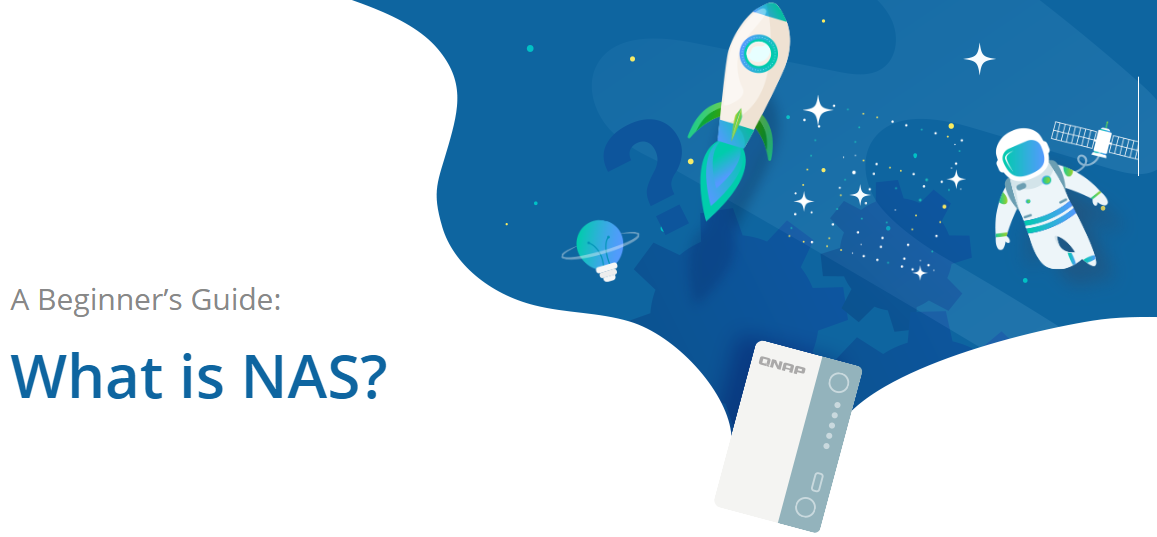 Giải thích các thông số NAS QNAP
Giải thích các thông số NAS QNAP
Intel và AMD cung cấp bộ vi xử lý 64-bit của kiến trúc x86-64. Marvell, Realtek và AnnapurnaLabs cung cấp các bộ xử lý của kiến trúc ARM. Chọn bộ xử lý x86-64 để có hiệu suất tốt hơn và khả năng tương thích với các ứng dụng. Bộ xử lý ARM tiêu thụ ít năng lượng hơn và chi phí thấp hơn. Các mẫu NAS có bộ điều hợp đồ họa tích hợp và cổng HDMI để xuất video có thể hiển thị video trên màn hình, chẳng hạn như phát các tệp video được lưu trữ trên NAS.
Trước khi chọn mô hình NAS, hãy chú ý đến số lượng khay đĩa và kiểm tra xem mô hình NAS có hỗ trợ kết nối thiết bị mở rộng (còn được gọi là khung mở rộng hoặc vỏ mở rộng) hay không. Nếu tất cả các khoang ổ đĩa của NAS của bạn đã đầy, việc kết nối một bộ mở rộng cho phép bạn cài đặt nhiều ổ đĩa hơn trên hệ thống NAS của mình. Đồng thời kiểm tra dung lượng ổ đĩa được hỗ trợ tối đa có thể được thêm vào thiết bị NAS. Thiết bị NAS QNAP được cung cấp không kèm theo đĩa. Bạn chọn và mua đĩa riêng. Không sử dụng ổ đĩa cứng thuộc dòng màu xanh lá cây để tránh bất kỳ sự cố nào.
Hot swap là một tính năng cho phép bạn gỡ cài đặt và cài đặt đĩa mà không cần tắt nguồn thiết bị NAS. Phần cứng và phần mềm của NAS phải hỗ trợ tính năng này. Tính năng này thường có sẵn trên các mẫu NAS có khung được thiết kế để truy cập nhanh vào các khoang ổ đĩa mà không cần phải tháo các vít khung. Nếu bạn sử dụng RAID trong NAS của mình, trao đổi nóng cho phép bạn thay đổi đĩa và xây dựng lại RAID mà không cần thời gian ngừng hoạt động của NAS.
Cổng USB được sử dụng để kết nối ổ USB, máy in, bộ điều hợp mạng bên ngoài và các thiết bị khác. Một số kiểu NAS QNAP hỗ trợ kết nối thiết bị NAS với máy tính bằng cổng USB 3.0 micro-B, giống như bạn kết nối USB HDD với máy tính. Tuy nhiên, có một sự khác biệt vì bạn nên sử dụng giao diện mạng chứ không phải các ổ đĩa như F :, G :, K :, thường được sử dụng để truy cập trực tiếp vào các ổ đĩa đính kèm (trong Windows chẳng hạn). Một công tắc ảo được sử dụng trên thiết bị NAS và bạn có thể kết nối với NAS của mình bằng cách sử dụng địa chỉ IP của NAS được kết nối với máy tính của bạn qua USB. Tên của tính năng này là USB QuickAccess.
Dòng TVS của QNAP NAS có thông số kỹ thuật mạnh mẽ hơn dòng TS, chẳng hạn như CPU mạnh hơn, khe cắm PCIe bổ sung, công cụ chuyển mã tích hợp, v.v.
Khe cắm PCIe được sử dụng để thêm bộ điều hợp PCI như SSD M.2 mà không cần sử dụng khoang ổ đĩa. Lắp thẻ QNAP QM2, ổ SSD, bộ điều hợp Ethernet, bộ điều hợp Wi-Fi hoặc thẻ đồ họa vào khe cắm PCI Express để mở rộng các chức năng của thiết bị QNAP NAS.
Cổng eSATA được sử dụng để kết nối ổ đĩa cứng bên ngoài và các thiết bị mở rộng. Không thể sử dụng cổng eSATA để kết nối thiết bị NAS trực tiếp với máy tính.
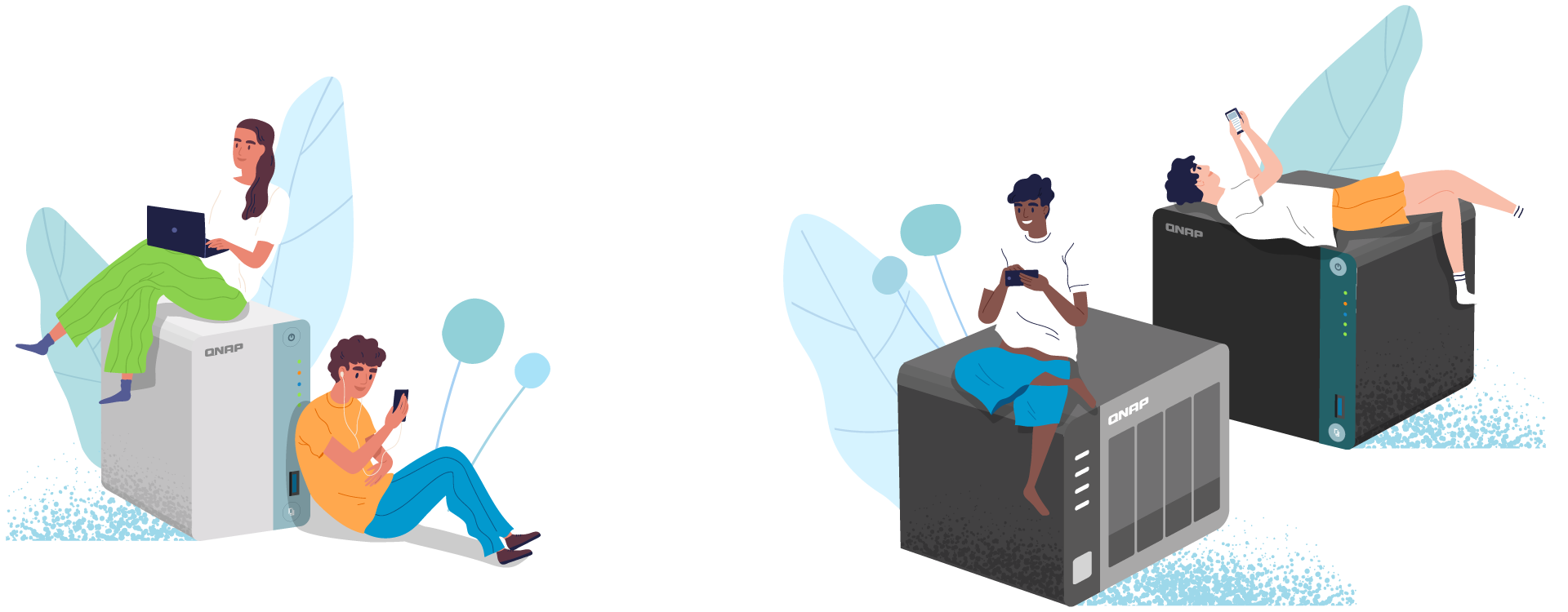
Một bộ điều khiển âm thanh tích hợp có các cổng đầu ra và đầu vào âm thanh (giắc cắm mini 3,5 mm). Tùy chọn này đặc biệt hữu ích cho những người dùng sử dụng NAS như một trạm đa phương tiện tại nhà để lưu trữ và phát các tệp phương tiện, bao gồm cả video và âm thanh. Kết nối tai nghe hoặc loa với QNAP NAS của bạn và nghe nội dung âm thanh. Cài đặt Trạm âm nhạc trên QNAP NAS từ Trung tâm ứng dụng
Các mẫu NAS QNAP có sẵn

Danh sách đầy đủ các mẫu NAS QNAP có sẵn vào năm 2021 được cung cấp trong danh sách này.
- Enterprise – Dual Controller NAS:
ES2486dc, ES1686dc
- Enterprise – All-Flash NAS:
TS-h2490FU, TS-h3088XU-RPs
- Enterprise – SAS NAS:
TES-1885U, TDS-16489U R2
- Enterprise – Enterprise NAS:
GM-1000, TS-h1886XU-RP, TS-1886XU-RP, TS-h886, TS-h686, TS-2888X, TVS-h1688X, TVS-h1288X, TS-1685, TS-h2483XU-RP, TS-h1683XU-RP, TS-h1283XU-RP, TS-2483XU-RP, TS-1683XU-RP, TS-1283XU-RP, TS-983XU-RP, TS-983XU, TS-883XU-RP, TS-883XU
- SMB – Thunderbolt NAS:
TVS-1282T3, TVS-872XT, TVS-672XT, TVS-472XT, TS-453BT3
- SMB – High-end:
TS-h1277XU-RP, TS-h977XU-RP, TS-2477XU-RP, TS-1677XU-RP, TS-1277XU-RP, TS-977XU-RP, TS-977XU, TS-877XU-RP, TS-877XU, TVS-1672XU-RP, TVS-972XU-RP, TVS-972XU, TVS-872XU-RP, TVS-872N, TVS-672N, TS-1673AU-RP, TS-1273AU-RP, TS-873AU-RP, TS-873AU, TS-h973AX, TS-1273U-RP, TS-873U, TVS-873e, TVS-673e, TVS-473e
- SMB – Middle-range:
TS-653D, TS-453D, TS-253D, TS-873, TS-673, TS-473, TS-1263XU-RP, TS-1263XU, TS-863XU-RP, TS-863XU, TS-463XU-RP, TS-463XU, TS-1635AX, TS-1253DU-RP, TS-853DU-RP, TS-453DU-RP, TS-453DU, TS-853BU-RP, TS-853BU, TS-453BU-RP, TS-453BU, TS-453Be, TS-253Be, TBS-453DX
- SMB – Entry-level:
TS-1232PXU-RP, TS-832PXU-RP, TS-832PXU, TS-432PXU-RP, TS-432PXU, TS-431X3, TS-451DeU, TS-932PX, TS-832PX, TS-332X, TS-431KX, TS-431XeU
- Home – High-end:
TS-451D2, TS-251D, TS-351, TS-451+, TS-251+, HS-453DX
- Home – Middle-range:
TS-431P3, TS-231P3, TS-431P2, TS-328, TS-231P2, TS-431K, TS-231K, TS-131K
- Home – Entry-level:
TS-230, TS-128A
- Expansion Units – SATA Interface:
TL-D1600S, TL-D800S, TL-D400S, TL-R1200S-RP, TL-R400S
- Expansion Units – SAS Interface:
TL-R1620Sep-RP, TL-R1220Sep-RP, EJ1600 v2, EJ1600, REXP-1610U-RP, REXP-1210U-RP
- Expansion Units – USB Interface:
TL-R1200C-RP, TL-D800C, TR-004, TR-002, TR-004U
Các tính năng của Lưu trữ QNAP
Trong phần này, chúng tôi sẽ giải thích các tính năng QNAP và các tính năng chung của thiết bị QNAP NAS.

RAID (redundant array of independent disks). Tất cả các thiết bị NAS QNAP đều sử dụng RAID phần mềm để tương thích và linh hoạt hơn. Bạn có thể khôi phục dữ liệu sau khi kết nối ổ đĩa với máy Linux và gắn chúng vào RAID phần mềm. Bộ điều khiển Marwell SATA thường được sử dụng cho các thiết bị NAS có giao diện SATA. RAID phần cứng không được hỗ trợ trên QNAP NAS.
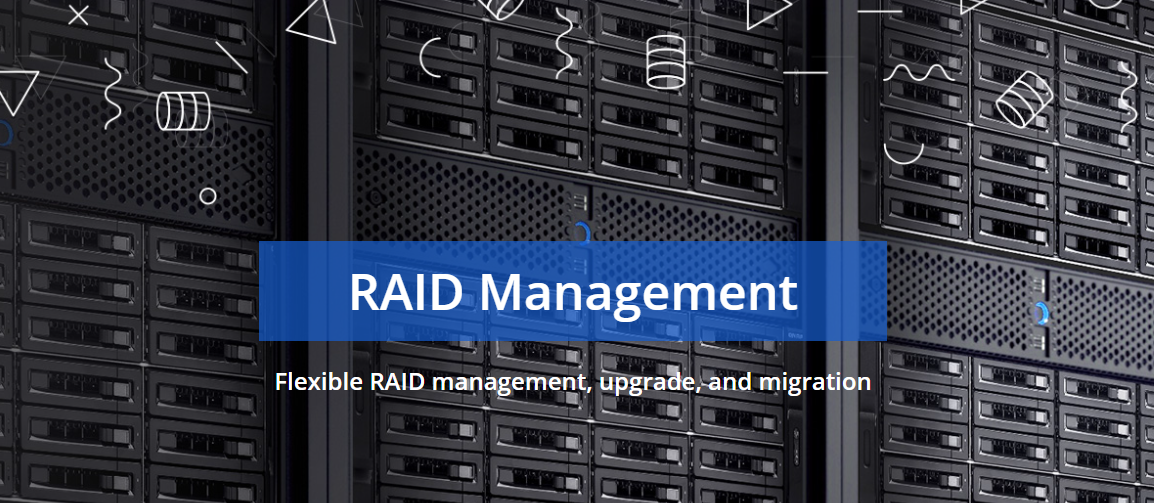
Các loại RAID được hỗ trợ: RAID 1, RAID 0, RAID 10, RAID 5, RAID 6, RAID 50, RAID 60 và các cấu hình dự phòng nóng. Bạn có thể mở rộng nhóm RAID và thay đổi loại RAID của nhóm RAID mà không mất quyền truy cập vào dữ liệu. Nếu bạn quyết định mua một QNAP NAS mới và di chuyển các ổ đĩa từ QNAP NAS cũ của bạn (các đĩa hoạt động trong RAID) sang ổ mới, NAS mà bạn chèn các đĩa có dữ liệu vào đó sẽ tự động xác định rằng các đĩa sẽ hoạt động trong RAID. NAS cũng sẽ đề xuất bạn tiếp tục sử dụng các đĩa này trong RAID cùng loại như đã sử dụng trước đó.
Các chế độ không RAID: Đĩa đơn, JBOD (chỉ là một loạt đĩa) và Gắn kết kết hợp.
Hệ thống tệp được hỗ trợ. Các thiết bị NAS QNAP chỉ sử dụng ext4 do hệ thống tệp này có độ tin cậy cao. Sử dụng ext4 để định dạng ổ đĩa được cài đặt vào NAS. Một số nhà cung cấp NAS cho phép bạn sử dụng btrfs, nhưng hệ thống tệp này chậm hơn do độ trễ I / O lớn hơn và quản lý ảnh chụp nhanh không lý tưởng (ảnh chụp nhanh cho iSCSI LUN dựa trên khối không được hỗ trợ), điều này làm tăng rủi ro cho hoạt động và làm giảm hiệu quả (đặc biệt cho kết nối 10 GbE).
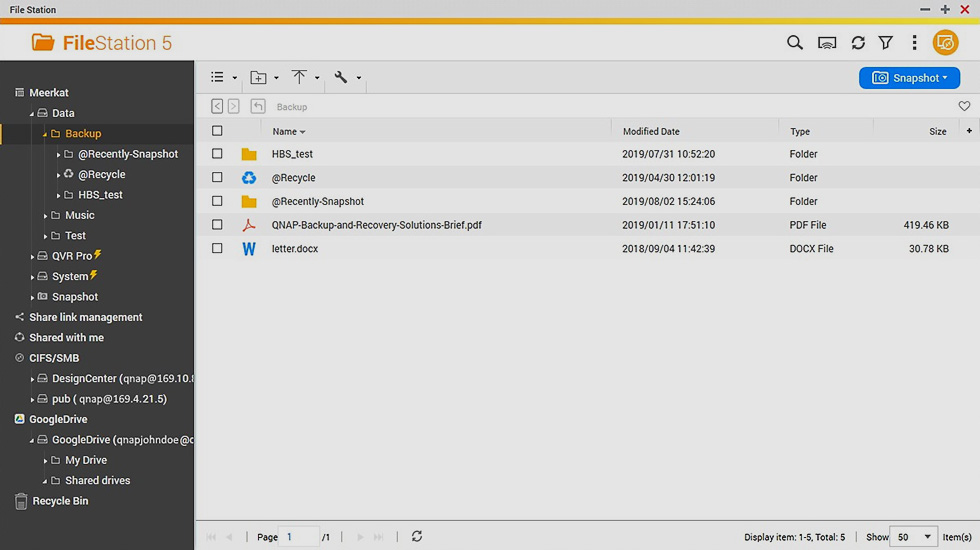
Chuyển mã video là quá trình chuyển đổi các tệp video có định dạng khác nhau sang định dạng tùy chỉnh, chẳng hạn như * .MP4, được hầu hết các trình phát video hỗ trợ. Các tác vụ chuyển mã nhanh chóng được sử dụng để chuyển đổi và phát trực tuyến video trong thời gian thực khi đang xem. Trong trường hợp này, nhiều tài nguyên CPU hơn được tiêu thụ. Các tác vụ chuyển mã nền được sử dụng để chuyển đổi trước video và giảm mức sử dụng CPU, đặc biệt khi nhiều người dùng muốn xem video được lưu trữ trên NAS. Các tệp video có thể được chuyển đổi sang các độ phân giải khác nhau và được lưu trong thư mục con @Transcode được lưu trữ trong thư mục gốc cùng với tệp video nguồn. Thư mục tự động chuyển mã được sử dụng để chuyển đổi toàn bộ thư mục với các tệp video. Chọn thiết bị QNAP NAS có bộ xử lý Intel hoặc AMD 64-bit và bộ nhớ ít nhất 2 GB để chạy chuyển mã. Sử dụng NAS làm máy chủ phương tiện Plex.
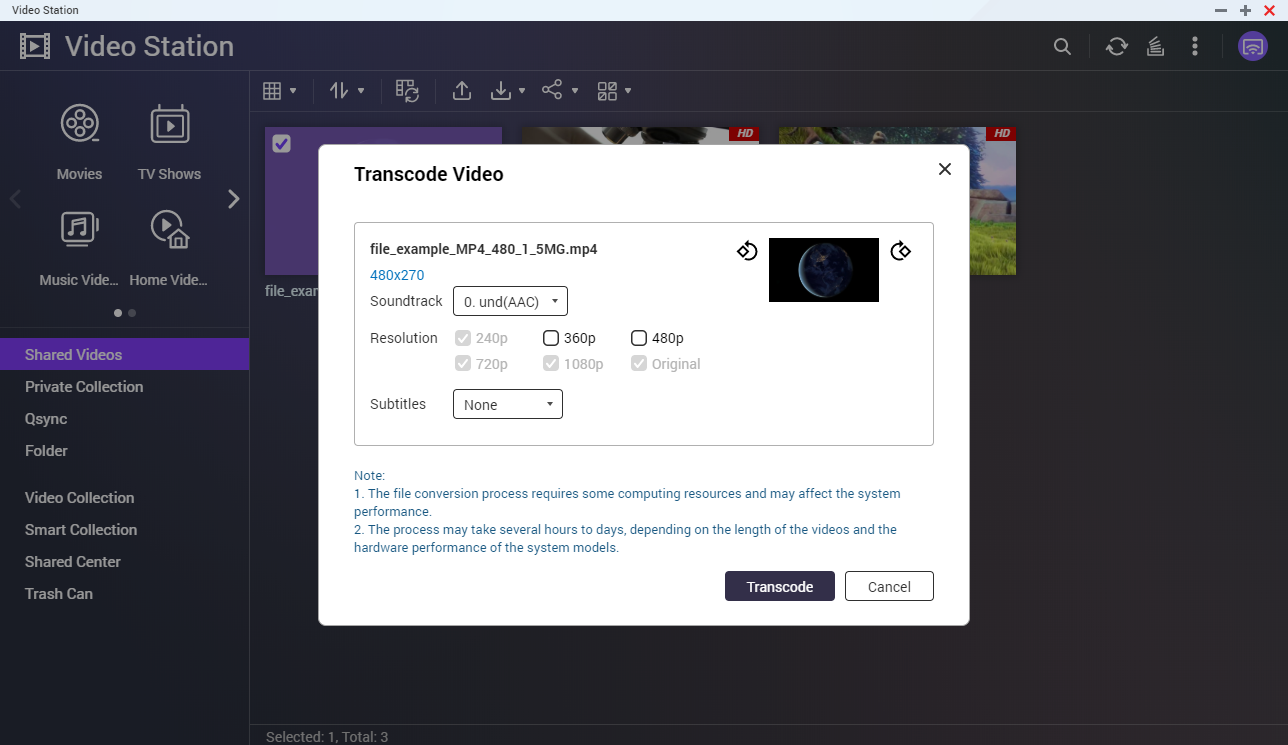
Các giao thức mạng được hỗ trợ: HTTP / HTTPS, Telnet, SSH, SNMP, SMTP, SMSC, LDAP. Các giao thức mạng dùng để chia sẻ dữ liệu: SMB (CIFS), NFS, FTP, SFTP, TFTP, AFP, iSCSI. Ưu tiên sử dụng các giao thức mạng hỗ trợ mã hóa vì lý do bảo mật.
Qfinder Pro là một tiện ích đặc biệt được cài đặt ở phía máy khách và được sử dụng để tìm kiếm và quản lý QNAP NAS được kết nối với cùng một mạng. Ứng dụng này có thể được cài đặt trên Windows, Linux hoặc macOS. Khi quá trình tìm kiếm hoàn tất, tất cả các thiết bị QNAP được tìm thấy trong mạng đều được hiển thị trong giao diện của Qfinder Pro. Công cụ này hữu ích để tìm các thiết bị NAS được kết nối với mạng nhưng chưa được cấu hình và lấy địa chỉ IP qua DHCP. Bạn cũng có thể sử dụng Qfinder Pro để cập nhật firmware QNAP NAS.
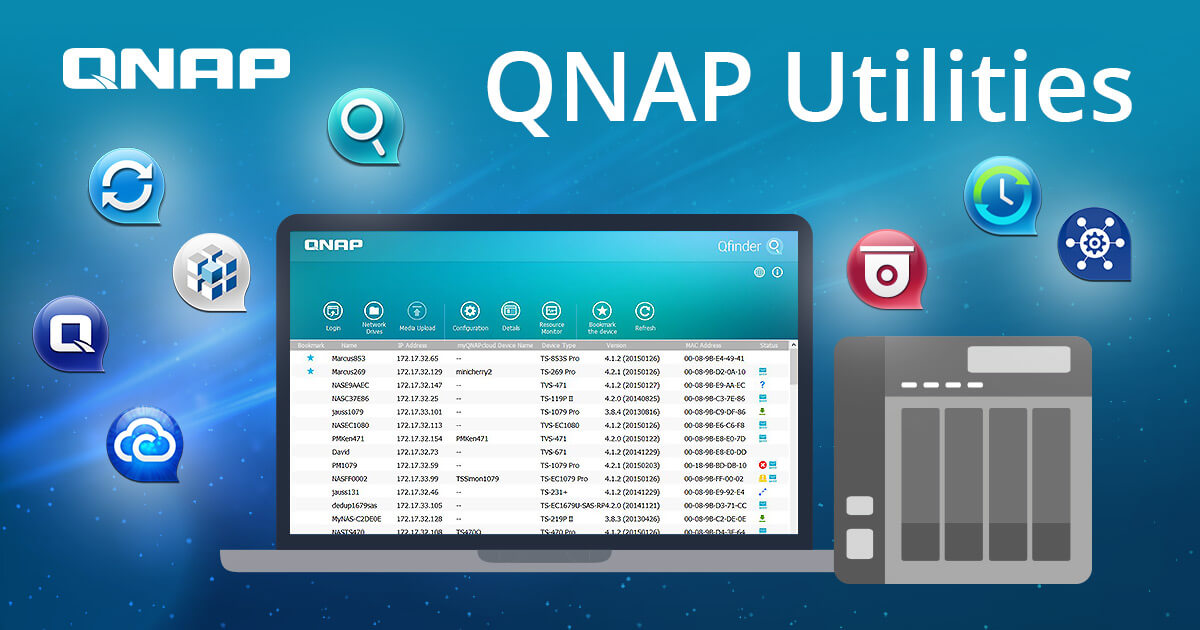
Hỗ trợ cài đặt Linux trên NAS dưới dạng gói Linux Station cho phép bạn sử dụng Linux và chạy các ứng dụng Linux trên QNAP NAS với CPU x86-64. Bạn có thể kết nối màn hình (với cổng HDMI), bàn phím và chuột (vào cổng USB) với QNAP NAS. Bạn cũng có thể bật kết nối máy tính để bàn từ xa và máy chủ SSH trên Linux. Container Station phải được cài đặt trên NAS vì Linux chạy trong một container.
Trạm giám sát video. QNAP NAS có thể được sử dụng như một trạm giám sát để ghi video từ camera IP vào đĩa và xem video từ camera trong thời gian thực trong trình duyệt web. Thay vào đó, bạn có thể xem video từ máy ảnh của mình trên màn hình được kết nối với QNAP NAS qua HDMI. Ứng dụng Trạm giám sát phải được cài đặt. Tính năng này có sẵn cho tất cả các dòng Turbo NAS (TS và TVS, ví dụ: TS-128, TS-230, TS-231 + và TS-251.) Kiểm tra thông số kỹ thuật của một kiểu QNAP NAS cụ thể để xem liệu kiểu này có hỗ trợ các tính năng QNAP như giám sát video. Các kiểu máy QNAP khác nhau cung cấp một số giấy phép miễn phí khác nhau cho các kênh camera IP (2 đến 8) và số lượng kênh camera tối đa (8–128). Bạn có thể mua thêm giấy phép cho các kênh camera. Xem danh sách đầy đủ các thiết bị được hỗ trợ, số kênh camera IP miễn phí và số kênh camera IP tối đa được hỗ trợ trên trang web chính thức của QNAP.
Sử dụng QNAP NAS để sao lưu
Lưu trữ QNAP là lý tưởng để lưu trữ các bản sao lưu. Điều này rất quan trọng để bảo vệ dữ liệu và tính liên tục trong hoạt động. Các thiết bị NAS QNAP hỗ trợ cài đặt các ứng dụng khác nhau bao gồm cả phần mềm sao lưu. NAKIVO Backup & Replication có thể được cài đặt trên nhiều thiết bị QNAP NAS để sao lưu dữ liệu thường xuyên vào bộ nhớ QNAP và các vị trí đích khác, chẳng hạn như Amazon S3. NAKIVO Backup & Replication hỗ trợ sao lưu các phiên bản VMware VM, Hyper-V VM, Amazon EC2, máy Linux vật lý, máy Windows, cơ sở dữ liệu Oracle và Microsoft 365. Tôi khuyên bạn nên chọn QNAP NAS với bộ xử lý dựa trên x86-64 để có hiệu suất tốt hơn và tính tương thích. Tải xuống gói cài đặt NAS của NAKIVO Backup & Replication từ trang web chính thức. Tìm danh sách đầy đủ các thiết bị NAS được hỗ trợ chính thức trong Trung tâm trợ giúp NAKIVO. Và đừng quên về bảo vệ chống ransomware.

Kết luận
QNAP là một trong những nhà cung cấp NAS hàng đầu sản xuất nhiều mẫu NAS thuộc nhiều tầng lớp khác nhau cho người tiêu dùng khác nhau. Bài blog này đã đề cập đến các tính năng của QNAP để giúp bạn chọn bộ lưu trữ QNAP đáp ứng tốt hơn nhu cầu của bạn. Xác định dung lượng lưu trữ bạn cần, khả năng mở rộng NAS của bạn, các tính năng bổ sung và hiệu suất CPU bạn cần, và phạm vi giá của bạn để chọn một NAS phù hợp với bộ tính năng QNAP tối ưu. Sử dụng QNAP NAS làm bộ lưu trữ sao lưu mạng là phổ biến. Chọn sử dụng QNAP NAS với bộ xử lý 64-bit Intel hoặc AMD và sử dụng NAKIVO Backup & Replication để sao lưu dữ liệu của bạn vào thiết bị NAS.
Các câu hỏi thường gặp
QNAP là gì? QNAP (Nhà cung cấp Thiết bị Mạng Chất lượng) Systems Inc. là một công ty có chuyên môn chính là sản xuất các thiết bị lưu trữ gắn liền với mạng (NAS). QNAP được thành lập vào năm 2004.
Làm cách nào để kết nối với QNAP NAS? Sử dụng giao diện web do QNAP NAS của bạn cung cấp. Nhập địa chỉ IP của NAS của bạn vào trình duyệt web. Nếu bạn không biết địa chỉ IP QNAP NAS, hãy sử dụng công cụ Qfinder Pro trên máy khách. Sau đó, định cấu hình quyền truy cập SSH trên NAS của bạn nếu bạn thích giao diện dòng lệnh.
Tôi có thể sử dụng NAS làm ổ cứng gắn ngoài không? Có, bạn có thể. Nếu kiểu QNAP NAS của bạn có cổng USB cho QuickAccess, bạn có thể kết nối NAS với máy tính bằng cáp USB. Trong trường hợp này, một kết nối mạng ảo được tạo và không thể truy cập các đĩa NAS dưới dạng ổ đĩa như F :, G :, hoặc H :, như cách này thường được thực hiện đối với các đĩa USB bên ngoài truyền thống trong Windows. Ý tưởng giống nhau đối với Linux và macOS.
NAS tốt nhất để sử dụng tại nhà là gì? Nó phụ thuộc vào những gì bạn cần NAS. Đối với các thiết bị QNAP NAS được đề cập trong bài đăng trên blog này, QNAP TVS-473e là lựa chọn tốt hơn cho người dùng gia đình. Nếu bạn cần sử dụng nhiều đĩa hơn, hãy xem xét các thiết bị NAS có số lượng ổ đĩa cao hơn và hãy kiểm tra danh mục đầy đủ kiểu NAS của QNAP để chọn NAS tốt nhất cho bạn.
NAS nào tốt hơn: QNAP hay Synology? Mỗi nhà cung cấp cung cấp các tính năng và khả năng hữu ích. Hãy xem kỹ bài blog này và các thông tin về sản phẩm NAS của Synology để đưa ra quyết định của bạn.
→ Để biết thêm thông tin và xem toàn bộ dòng sản phẩm QNAP NAS, vui lòng truy cập https://thegioimaychu.vn/storage/qnap/
Bài viết liên quan
- QXG-100G2SF-BCM: Bứt phá tốc độ 100GbE kép cho hạ tầng doanh nghiệp
- QNAP Bounty Program 2025: Nâng Tầm Bảo Mật NAS Qua Hợp Tác Toàn Cầu
- QNAP mở rộng hỗ trợ Airgap+ cho một số dòng Switch QNAP: Tăng cường bảo mật sao lưu và chống Ransomware
- QNAP hợp tác Cupola360 ra mắt giải pháp quản lý từ xa với AI toàn cảnh
- QNAP hợp nhất ứng dụng sao lưu thành Hyper Data Protection: Bảo vệ dữ liệu toàn diện
- QNAP ra mắt QuTS hero h6.0 Beta: Bảo mật toàn diện và vận hành thông minh